Cuprins
O problemă foarte des întâlnită la calculatoarele Windows este starea Numlock la pornirea Windows. Problema de mai sus afectează utilizatorii care au numere în parolele lor și este o problemă enervantă pentru aceștia, deoarece trebuie să apese mereu tasta Numlock în timp ce se loghează pentru a tasta parolele. Dacă doriți să schimbați starea Numlock și să setați ca implicit să păstrați starea Numlock mereu activată la Windowsstartup (ecranul de conectare), apoi urmați pașii detaliați de mai jos pentru a face acest lucru.
Cum să mențineți tasta Numlock întotdeauna activată în mod implicit la pornirea Windows.
Important: În scopuri preventive, creați întotdeauna un punct de restaurare înainte de a modifica registrul. Dacă după modificarea registrului, ceva nu merge bine, restaurați sistemul la acest punct de restaurare.
- Pentru a crea un punct de restaurare:
a. Tip Creați un punct de restaurare în caseta de căutare și apoi faceți clic pe rezultat.

b. Apoi faceți clic pe butonul Creați pentru a crea imediat un punct de restaurare.
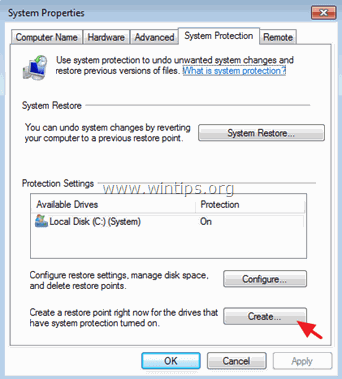
Cum să setați tasta Numlock să fie întotdeauna activată în Registry:
1. Deschideți Registry Editor. Pentru a face acest lucru:
1. Apăsați " Windows ”  + " R " pentru a încărca aplicația Rulați caseta de dialog.
+ " R " pentru a încărca aplicația Rulați caseta de dialog.
2. Tastați " regedit" și apăsați Introduceți .
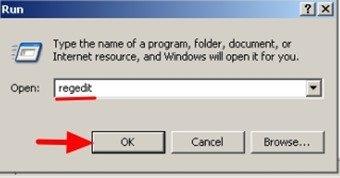
2. În Windows Registry, navigați (din panoul din stânga) și evidențiați această cheie:
- HKEY_CURRENT_USER\Panou de control\Tastatura
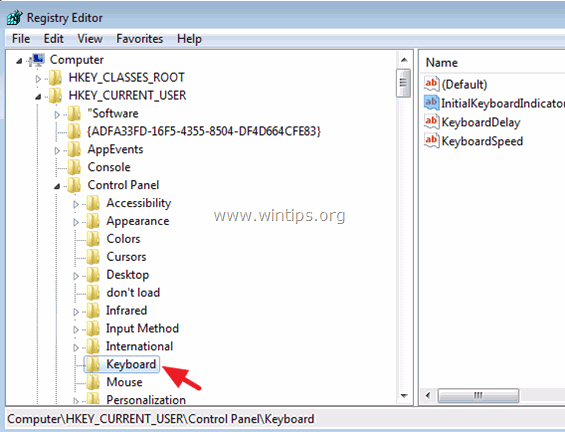
3. În panoul din dreapta faceți clic dreapta pe la " Indicatori de tastatură inițiali " și selectați " Modificați ”.
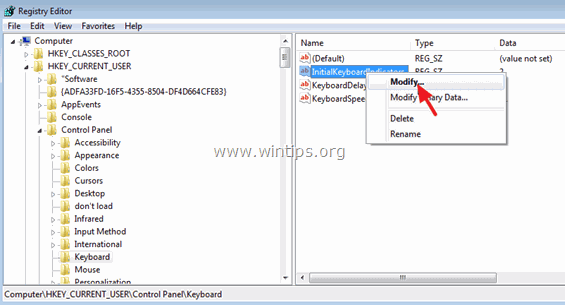
4. Setați datele de valoare la " 2 " (fără ghilimele) pentru a menține NumLock întotdeauna activat la pornirea sistemului și apăsați OK .
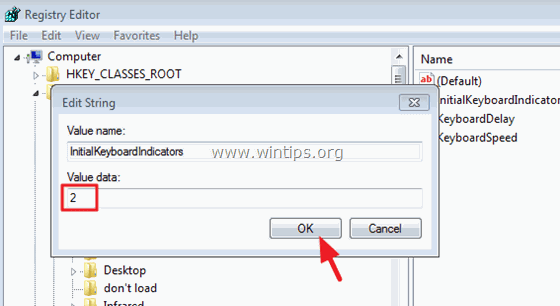
5. Închideți Registry Editor și reporniți calculatorul pentru a aplica modificările.*
Ai terminat!
* Note suplimentare: 1. Dacă doriți să modificați NumLock statul la rămâne întotdeauna ACTIVAT pentru toți utilizatorii care utilizează calculatorul, atunci trebuie să modificați " Indicatori de tastatură inițiali " în același mod, în această cheie:
- HKEY_USERS\.DEFAULT\Panou de control\Tastatura
2. Dacă doriți să păstrați NumLock OFF la pornirea Windows, setați opțiunea " Indicatori de tastatură inițiali " valoarea șirului de caractere în " 0 " (zero).
3. Dacă soluția de mai sus nu funcționează, atunci trebuie să setați valoarea șirului la " 2 " în toate " Indicatori de tastatură inițiali " șiruri de registre cu valori numerice. Pentru a face acest lucru:
1. Deschideți Registry Editor.
2. Din meniul principal, faceți clic pe Editați și alegeți Găsiți.
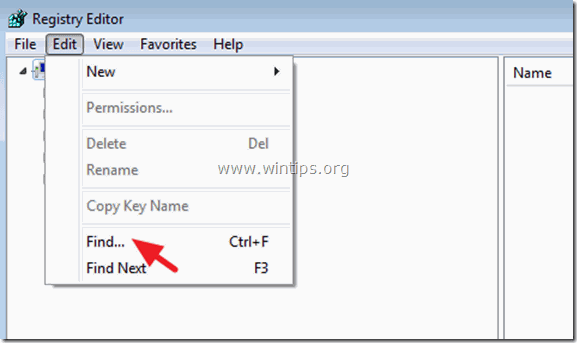
3. În interiorul Găsiți ce caseta, tastați Indicatori de tastatură inițiali și faceți clic pe Găsiți Următorul .
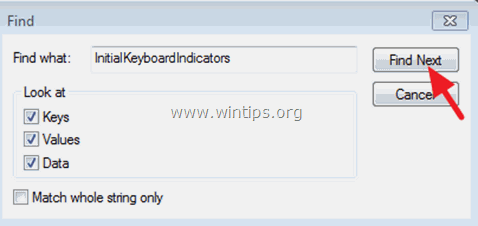
4. Schimbați datele de valoare la " 2 " în fiecare " Indicatori de tastatură inițiali " în interiorul registrului, utilizând opțiunea F3 pentru a le găsi pe toate.
Ajutor suplimentar:
1. Dacă cele de mai sus nu funcționează, poate că trebuie să setați starea NumLock la ON în setările BIOS. Deci, trebuie să intrați în BIOS și să schimbați starea NumLock la ON. Pentru a face acest lucru:
1. Porniți calculatorul și apăsați " DEL " sau " F1 " sau " F2 " sau " F10 " pentru a intra în utilitarul de configurare BIOS (CMOS). (Modul de intrare în setările BIOS depinde de producătorul calculatorului).
2. În interiorul BIOS găsiți opțiunea Comportamentul POST meniu.
3. Setați Tasta NumLock (de stat) opțiunea de a ON .
4. Salvați și ieșiți din setările BIOS.
2. În unele laptopuri HP, singura modalitate de a menține NumLock ON, este de a căuta toate " Indicatori de tastatură inițiali " cu valori numerice în interiorul registrului și setați valoarea la " 2147483650 " (fără ghilimele). Pentru a face acest lucru:
1. Deschideți Registry Editor.
2. Din meniul principal faceți clic pe Editați și alegeți Găsiți.
3 . În caseta Find What, tastați Indicatori de tastatură inițiali și faceți clic pe Găsiți Următorul .
4. Schimbați datele de valoare în " 2147483650 " în fiecare " Indicatori de tastatură inițiali " în interiorul registrului, utilizând șirul F3 pentru a le găsi pe toate.
Informații suplimentare:
Indicatori de tastatură inițiali valori posibile:
0 - Dezactivează toți indicatorii (NumLock, CapsLock, ScrollLock)
1 - Porniți CapsLock
2 - Activați NumLock
3 - Activați CapsLock și NumLock
4 - Activați ScrollLock
5 - Activați CapsLock și ScrollLock
6 - Activați Blocajul numeric și Blocajul de defilare
7 - Porniți toți indicatorii (NumLock, CapsLock, ScrollLock)

Andy Davis
Blogul unui administrator de sistem despre Windows





